Opera in Linux installieren
Sie wollen den Internet-Browser Opera und dessen Funktionsumfang auf Linux nutzen? Wie Sie ihn installieren, lesen Sie hier.

- Michael Mierke
Opera erfreut sich als Internet-Browser zunehmender Beliebtheit. Grund dafür sind die integrierten Funktionen wie ein kostenloses VPN und eingebetteter Ad-Blocker. Der Browser lässt sich für die Debian-Derivate von Linux über ein bereitgestelltes DEB-Paket oder über snap installieren. Beide Methoden erklären wir Ihnen Schritt-für-Schritt in diesem tipps+tricks-Beitrag.
Hinweis: Wir nutzen in unserer Anleitung Ubuntu 20.04. Die Installation klappt jedoch unter allen Debian-Distributionen gleichermaßen.
Opera als DEB-Paket herunterladen und installieren
Von Opera wird ein DEB-Paket für die Installation des Internet-Browsers auf Linux angeboten. Folgen Sie unserer Schritt-für-Schritt-Anleitung oder schauen Sie sich die Kurzeinleitung an.
Opera: Ubuntuinstallation via apt (5 Bilder)
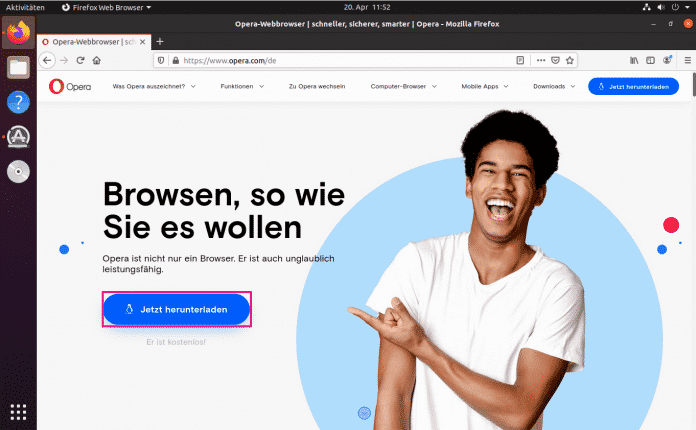
1. Schritt:
Opera mit snap installieren
Die Installation mit der Linux-Paketverwaltung Snap erfolgt in einem Terminal. Über die Tastenkombination [Alt] + [Strg] + [T] öffnen Sie zunächst ein Terminal und gehen dann wie folgt vor:
- In neueren Ubuntu-Versionen ist Snap bereits vorinstalliert. Falls dies nicht der Fall ist bzw. Sie eine ältere Version nutzen, installieren Sie Snap mit dem Befehl:
sudo apt-get install snap - Installieren Sie nun Opera mit dem Befehl:
sudo snap install opera - Nach abgeschlossener Installation können Sie das Terminal schließen und den Browser starten.
Kurzeinleitung: Opera als DEB-Paket herunterladen und installieren
- Öffnen Sie die Download-Seite von Opera und klicken Sie auf "Jetzt herunterladen".
- Anschließend öffnen Sie über die Tastenkombination [Alt] + [Strg] + [T] ein Terminal.
- Geben Sie folgenden Befehl in ein Terminal ein und bestätigen mit [Enter]:
sudo apt install /path/to/paketname.deb. - Ersetzen Sie dabei
/path/to/mit dem richtigen Ordnerpfad (also zum Beispiel den Pfad zu Ihrem Downloadordner "home/[Ihr Name]/Downloads/") undpaketname.debmit dem Paketnamen des Opera-DEB-Pakets. - Im nächsten Schritt bestätigen Sie die Installation mit Passwort sowie Benutzernamen und bei Nachfrage mit "J".
- Möchten Sie manuell Updates installieren, wählen Sie bei Nachfrage der Installation "<Nein>" aus. Sollen die Updates automatisch ausgeführt werden, wählen Sie "<Ja>" aus.